Как сделать водяной знак и поставить его на фото
У каждого творения на этой планете, включая фотографии и документы, есть свой автор. Однако подтвердить владение интеллектуальной собственностью удается далеко не всегда. В подобной ситуации на помощь приходит водяной знак (вотермарк) — логотип, нанесенный поверх основного изображения с целью обозначить его принадлежность автору. Вспомогательный элемент может пригодиться как фотографам, так и простым людям, которые хотят, например, защитить документ от копирования. Сегодня мы разберемся, как сделать водяной знак на фото и что для этого понадобится.
С помощью водяного знака можно сделать любое фото уникальным
Содержание
- 1 Как поставить водяной знак на фото
- 2 Как сделать водяной знак самостоятельно
- 3 Водяной знак с защитой от копирования
- 4 Как убрать водяной знак с фото
Как поставить водяной знак на фото
Нередко вотермарки используются известными брендами для продвижения своего товара. В частности, производители смартфонов любят ставить водяные знаки на фото, чтобы вы, поделившись с кем-то фотографией, таким нехитрым способом прорекламировали гаджет. Но вотермарк с названием модели можно дополнить своим текстом:
В частности, производители смартфонов любят ставить водяные знаки на фото, чтобы вы, поделившись с кем-то фотографией, таким нехитрым способом прорекламировали гаджет. Но вотермарк с названием модели можно дополнить своим текстом:
- Откройте настройки камеры через стандартное приложение.
- Перейдите в раздел «Водяной знак».
- Активируйте опцию «Водяной знак устройства» и придумайте собственный текст.
Такой водяной знак не очень уникальный, но все-таки
По понятным причинам этот способ создания водяного знака является далеко не самым рациональным. Во-первых, на фотографии всегда будет отображаться название модели смартфона. Во-вторых, добавить такой вотермарк на готовое изображение нельзя. Однако вы можете самостоятельно создать логотип и добавить его на фото, обратившись к помощи специальных программ.
⚡ Подпишись на Androidinsider в Дзене, где мы публикуем эксклюзивные материалы
Как сделать водяной знак самостоятельно
Сегодня почти все смартфоны оснащаются встроенным редактором фото, позволяющим внести корректировки в исходное изображения. На некоторых устройствах помимо фильтров есть возможность добавить логотип и текст. Посмотрим, как работает эта функция на примере Xiaomi:
На некоторых устройствах помимо фильтров есть возможность добавить логотип и текст. Посмотрим, как работает эта функция на примере Xiaomi:
- Откройте картинку в галерее.
- Нажмите кнопку редактирования.
- Перейдите в раздел «Текст» (в зависимости от производителя смартфона он может называться иначе).
- Выберите шаблон логотипа и внесите необходимые правки вроде изменения шрифта или самого текста.
Вы можете изменить размер знака и поместить его на любую часть фото
❗ Поделись своим мнением или задай вопрос в нашем телеграм-чате
Откровенно говоря, этот вариант добавления водяного знака тоже нельзя назвать оптимальным, так как не каждый смартфон имеет продвинутый редактор, а в случае, если он все-таки есть, набор шаблонов сильно ограничен. К счастью, в Google Play есть масса бесплатных и более функциональных приложений, решающих ту же самую задачу:
- Add Watermark on Photos;
- Watermark Maker;
- Watermark — Watermark Photo;
- Watermarkly;
- Watermark On Photo.

Все рекомендованные программы работают схожим образом. Они имеют стандартный набор стикеров и расширенный пакет за дополнительную плату, но при желании вы можете создать свой водяной знак:
- Запустите приложение.
- Перейдите в раздел «Создать водяной знак».
- Выберите шаблон или нарисуйте свой стикер.
- Нажмите кнопку сохранения, а затем — «Применить к фото».
- Укажите фотографию, к которой нужно применить вотермарк.
Можно использовать шаблон водяного знака или создать свой
Также эти программы открывают перед вами возможность добавить водяной знак на видео. Внимательно изучите набор их функции и в конечном итоге выберите приложение, соответствующее вашим потребностям.
Водяной знак с защитой от копирования
Все, о чем мы говорили ранее касалось обычных водяных знаков, но есть и такие, которые способны защитить фото или документ от копирования. В отличие от простых вотермарков, эти являются полупрозрачными, то есть они не бросаются в глаза, но любой человек, проверяющий изображение на подлинность, обязательно заметит его.
🔥 Загляни в телеграм-канал Сундук Али-Бабы, где мы собрали лучшие товары с АлиЭкспресс
Функция добавления защитных водяных знаков, в частности, реализована на смартфонах Xiaomi. Все, что вам понадобится:
- Открыть фото или документ в галерее.
- Вызвать контекстное меню нажатием на три точки.
- Перейти в раздел «Защитный водяной знак».
- Ввести текст и нажать кнопку сохранения изменений.
Такой водяной знак наносится на всю площадь фото
Кроме того, на устройствах этой же компании автоматически добавляются водяные знаки на документах в режиме съемки, если включена специальная функция:
- Запустите камеру.
- Выберите режим «Документы».
- Нажмите кнопку добавления защитного знака.
- Придумайте подпись.
- Сделайте фото.
Эти настройки позволят сразу делать фото документов с защитным знаком
Не исключено, что нечто подобное есть и на смартфонах других фирм. Проверьте настройки камеры и галереи или на крайний случай скачайте приложение для создания водяных знаков. В некоторых из них тоже есть нечто подобное.
Проверьте настройки камеры и галереи или на крайний случай скачайте приложение для создания водяных знаков. В некоторых из них тоже есть нечто подобное.
⚡ Подпишись на Androidinsider в Пульс Mail.ru, чтобы получать новости из мира Андроид первым
Как убрать водяной знак с фото
Практика показывает, что намного чаще люди хотят не создать логотип, а разобраться, как удалить водяной знак. Этой теме был посвящен отдельный материал на сайте Androidinsider, но в контексте нашего разговора хочу напомнить о существовании инструмента «Ластик», доступного во многих редакторах фото, включая встроенные:
- Найдите фотографию в галерее.
- Нажмите кнопку редактирования.
- Выберите ластик.
- Проведите ластиком по водяному знаку.
Ластик не всегда работает корректно, но нередко выручает
Ластик, как и любой другой инструмент, работающий на базе искусственного интеллекта, неидеален. Он допускает немало ошибок, отчего порой кажется, что лучше оставить водяной знак, чем пытаться от него избавиться.
Как добавлять водяные знаки в файлы в своем аккаунте Dropbox — Справка Dropbox
Добавление водяных знаков — это способ защитить ваши изображения и файлы PDF от несанкционированного скачивания и использования.
Как добавить водяной знак
Добавить в файл водяной знак может только владелец этого файла. Чтобы пометить водяным знаком изображение или файл PDF в аккаунте Dropbox, выполните следующие действия:
- Войдите в свой аккаунт на сайте dropbox.com.
- Нажмите на название файла, чтобы он открылся в режиме предпросмотра.
- Нажмите на «…» (значок многоточия) на панели действий в верхней части экрана.
- Нажмите Водяной знак.
- По желанию настройте свой водяной знак.
- Нажмите Сохранить (Save).
- Выберите Создать копию или Заменить изначальный файл.
- Если нажать Создать копию, то у вас появится копия первоначального файла, но уже с водяным знаком; в конце названия файла будет стоять пометка (с водяным знаком).

- Если нажать Заменить изначальный файл, то изменения сохранятся в первоначальном файле.
- Если нажать Создать копию, то у вас появится копия первоначального файла, но уже с водяным знаком; в конце названия файла будет стоять пометка (с водяным знаком).
Как настроить водяной знак
Можно изменить положение водяного знака, повернуть его, настроить прозрачность и размер. Для этого:
- Войдите в свой аккаунт на сайте dropbox.com.
- Нажмите на название файла, чтобы он открылся в режиме предпросмотра.
- Нажмите на «…» (значок многоточия) на панели действий в верхней части экрана.
- Нажмите Водяной знак.
- Нажмите Текст или Изображение, чтобы выбрать вариант для водяного знака.
- Измените какие-либо из указанных ниже настроек водяного знака.
- Выберите в раскрывающемся меню Положение нужный вариант, чтобы изменить положение водяного знака в файле.
- Выберите в раскрывающемся меню Цвет нужный вариант, чтобы сделать оттенок водяного знака в файле темным или светлым.
- Нажимайте на кнопки Поворот, чтобы повернуть водяной знак (15 градусов после каждого нажатия).

- Двигайте бегунки Затемнение и Размер, чтобы менять прозрачность и размер водяного знака в файле.
Обратите внимание: размер изображения для водяного знака не должен превышать 6 МБ.
Как удалить водяной знак
Если при добавлении водяного знака вы нажали Перезаписать этот файл, то водяной знак можно удалить из файла. Для этого:
- Войдите в свой аккаунт на сайте dropbox.com.
- Нажмите на название файла, чтобы он открылся в режиме предпросмотра.
- Нажмите на значок «…» (многоточие).
- Нажмите Журнал версий.
- Выберите версию файла без водяного знака, чтобы открыть ее для предпросмотра.
- Нажмите Восстановить.
Обратите внимание: удалить водяной знак может только владелец файла. Получатель файла, помеченного водяным знаком, не сможет удалить этот знак.
Как добавить водяной знак в содержащиеся в папке файлы
Чтобы добавить водяной знак во все документы, которые находятся в папке:
- Войдите в свой аккаунт на сайте dropbox.
 com.
com. - Нажмите на папку, в содержимое которой вы хотите добавить водяной знак.
- Нажмите … (многоточие).
- Нажмите Добавить автоматизацию.
- Добавьте текст или изображение в разделе Применить водяной знак. Ваши документы с водяным знаком будут отображаться в режиме предварительного просмотра на панели справа.
- Нажмите Сохранить (Save).
Насколько полезна была для вас эта статья?
Мы очень сожалеем.
Дайте знать, как нам улучшить свою работу:
Благодарим за отзыв!
Дайте знать, насколько полезной была эта статья:
Как добавить водяной знак к фотографиям на iPhone
В наш век цифровых технологий повторный обмен чьими-либо фотографиями и изображениями является печальной реальностью. Если вы не хотите, чтобы кто-то еще претендовал на вашу тяжелую работу, лучшее решение — поставить на них водяной знак, прежде чем публиковать их в Интернете. И если вы являетесь владельцем Apple iPhone, к счастью, способ добавить водяной знак к фотографиям на iPhone — это простой процесс. Особенно это касается фотографий, снятых на телефон.
И если вы являетесь владельцем Apple iPhone, к счастью, способ добавить водяной знак к фотографиям на iPhone — это простой процесс. Особенно это касается фотографий, снятых на телефон.
Вам не нужно проходить долгий процесс добавления водяного знака через графические редакторы, такие как Adobe Photoshop или GIMP. Вместо этого вы можете использовать встроенный редактор на вашем iPhone, чтобы добавить водяной знак на фотографии. Или, если вы недовольны, вы можете использовать приложения для редактирования фотографий для iPhone, такие как Snapseed или Canva.
Самое приятное то, что процесс прост и занимает чуть больше минуты. Если вы хотите добавить водяной знак к фотографиям на iPhone, вот как это сделать.
Как добавить водяной знак к фотографиям на iPhone
Способ 1. Встроенный фоторедактор
Как отмечалось ранее, встроенный фоторедактор iPhone позволяет легко добавлять водяной знак. Конечно, это будет не так стильно, как те, которые вы можете создать с помощью таких приложений, как Photoshop или Canva. Но это делает работу.
Но это делает работу.
Шаг 1: Откройте фотографию, которую хотите отредактировать, в программе «Фото». Нажмите на кнопку «Изменить» в правом верхнем углу, чтобы отредактировать его.
После входа коснитесь маленького значка в виде карандаша в правом верхнем углу, чтобы открыть инструмент разметки.
Шаг 2: Затем нажмите на маленький значок «Плюс» в нижней части ленты и выберите «Текст».
Нажмите на текстовое поле и перетащите его в нужное место. В нашем случае мы разместили его в правом нижнем углу. Затем перетащите углы текстового поля, чтобы настроить его размер.
Шаг 3: Дважды коснитесь параметра «Текст», чтобы добавить свой текст. Затем выберите один из цветов на нижней ленте.
Markup также предлагает два других шрифта — Georgia и Noteworthy. Если вы ищете забавную тему, вы можете выбрать последний вариант. И эй, вы можете настроить размер шрифта.
После этого сохраните изменения. Вот и все. У вас есть новый водяной знак для ваших изображений.
Вот и все. У вас есть новый водяной знак для ваших изображений.
Единственным ограничением этого метода является то, что он оказывается очень избыточным, если у вас есть несколько фотографий для водяных знаков на вашем iPhone. Кроме того, если вы хотите, чтобы водяной знак был одинакового размера для каждого изображения.
Кроме того, вы также можете добавить подпись в качестве водяного знака. Однако этот метод не позволяет вам играть с цветом.
Способ 2: Сторонний фоторедактор
Сторонние редакторы, такие как Snapseed (см. лучшие советы и настройки Snapseed) и Canva, также позволяют добавлять водяные знаки к фотографиям на iPhone. И, в отличие от метода, описанного выше, вам не нужно делать лишнюю задачу многократного создания водяного знака. Вместо этого вы можете заранее создать один файл водяного знака и использовать его на всех своих фотографиях. Опять же, действуют обычные правила. Например, изображение водяного знака должно иметь прозрачный фон.
Несмотря на то, что существует множество графических редакторов, мы рассмотрим надежные приложения, такие как Snapseed и Canva. Здесь мы сначала пойдем с Snapseed.
Шаг 1: В Snapseed откройте прозрачное изображение и экспортируйте его как новый файл, как показано на снимке экрана ниже. Этот шаг гарантирует, что вы сможете использовать изображение в качестве логотипа.
Шаг 2: Затем нажмите значок «Плюс», чтобы открыть новое изображение. Нажмите «Инструменты» и прокрутите вниз, пока не увидите опцию «Двойная экспозиция».
После этого нажмите значок «Плюс» в нижней части ленты, чтобы выбрать изображение водяного знака. После этого нажмите на экран, чтобы изменить размер файла водяного знака. Затем переместите его в один из углов.
Шаг 3: Коснитесь значка с тремя картами (режим наложения) и выберите «Осветлить» или «Добавить», чтобы сохранить исходный цвет основного изображения.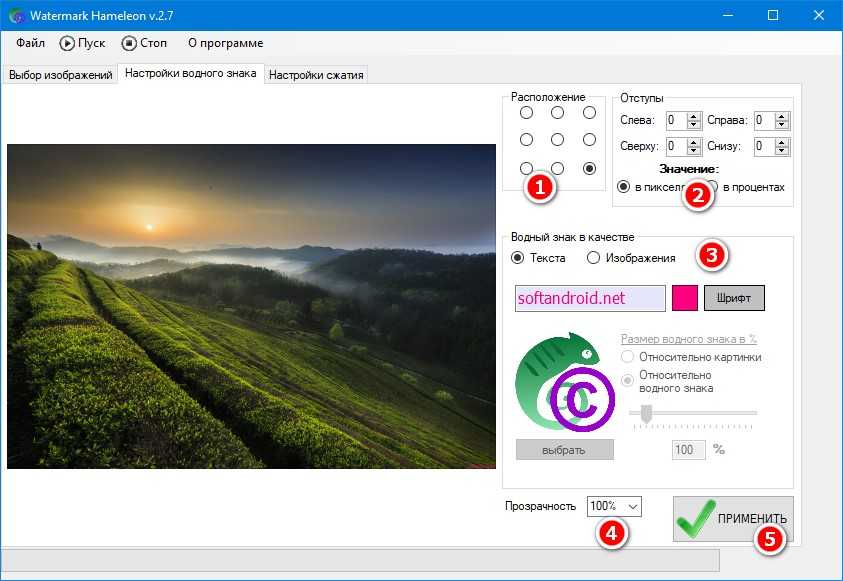
Шаг 4 : Нажмите на значок «Непрозрачность» и перетащите ползунок немного влево, чтобы отрегулировать непрозрачность водяного знака.
Теперь просто экспортируйте изображение, и все. Ваша фотография с водяным знаком готова к публикации в социальных сетях.
К счастью, в Canva этот процесс намного проще. Здесь вам нужно открыть фотографию и добавить изображение водяного знака, нажав значок «Плюс», как показано ниже.
После этого применяются обычные правила — ущипните и отрегулируйте изображение по своему усмотрению. Вот и все! Ваше фото с водяным знаком готово.
Отметить их всех
С помощью iPhone, способного щелкать и обрабатывать звездные изображения, вы можете оставить на них свой водяной знак перед публикацией в Instagram. Однако добавление водяных знаков — улица с двусторонним движением. Идея состоит в том, чтобы не переборщить с водяными знаками, особенно с изображениями, которыми вы хотите поделиться в Instagram.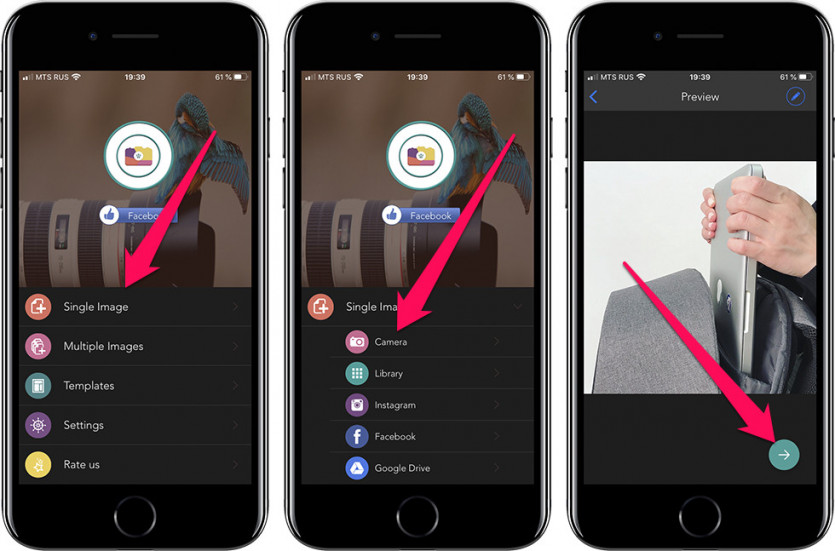
10 лучших приложений для добавления водяных знаков на фотографии на iPhone – PhotoMarksApp.com
Водяные знаки на фотографиях могут быть эффективным решением для защиты от кражи контента. К сожалению, в интернете полно злонамеренных пользователей, которые видят чужой качественный контент, скачивают его и выдают за свой. В этом случае лучше всего защитить вашу оригинальную фотографию с помощью текста или логотипа, который четко указывает на ваше право собственности.
Что замечательно, так это то, что водяной знак может быть полезен не только для защиты, но и с точки зрения маркетинга. Это может оказаться отличным способом привлечь зрителей к вашей учетной записи в социальной сети, веб-сайту или блогу и повысить вашу видимость в Интернете.
Хорошей новостью является то, что вам больше не нужно переносить файлы на компьютер и прибегать к специальному программному обеспечению для нанесения водяного знака. Вы можете легко сделать это на ходу, прямо с вашего iPhone. Ниже вы можете найти список из 10 приложений для iPhone, которые вы можете использовать для добавления водяных знаков на свои фотографии.
Ниже вы можете найти список из 10 приложений для iPhone, которые вы можете использовать для добавления водяных знаков на свои фотографии.
PhotoMarks
PhotoMarks — это приложение с водяными знаками для iPhone, созданное для защиты и продвижения ваших изображений. Приложение довольно простое в использовании благодаря интуитивно понятному интерфейсу и позволяет добавлять к вашим изображениям полностью настраиваемый текст и логотипы. Это дает вам полную свободу в расположении, масштабировании и повороте ваших меток, выборе широкого спектра типов шрифтов и цветов, применении режима плитки, если необходимо, изменении прозрачности или применении специальных эффектов, таких как обводка и тень.
Чтобы помочь вам стать более эффективным, PhotoMarks дает вам возможность сохранять свои отметки в виде профилей и легко использовать их позже без необходимости выполнять тот же процесс редактирования. Когда вы закончите наносить водяной знак, у вас есть возможность сохранить новую фотографию в фотопленке, отправить ее по электронной почте или поделиться ею в популярных сетях, таких как Instagram, Facebook или Twitter.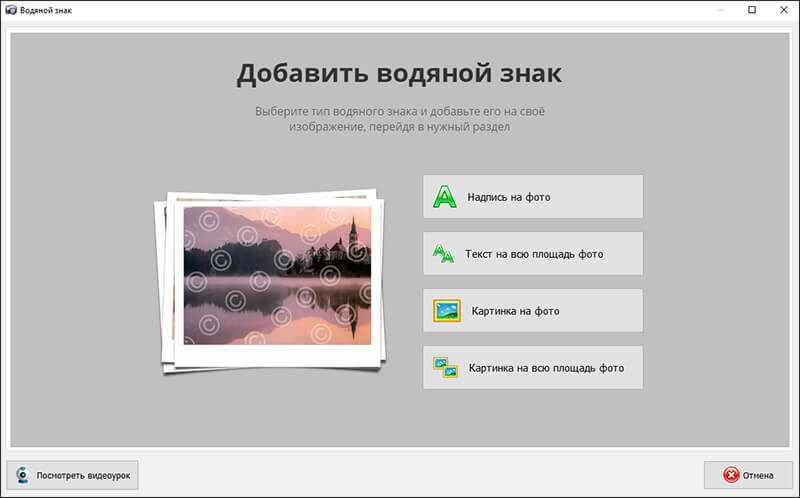
Если вам нужно наносить водяные знаки на изображения в большом количестве, PhotoMarks также имеет настольную версию для пользователей Mac и ПК.
- Цена : Бесплатно (Подписка: $9,99/год)
- Требования : iOS 12.0 или новее
- Ссылка для скачивания : App Store
Фотографии водяных знаков eZy
Водяные знаки eZy — это приложение для водяных знаков iPhone, предназначенное для обеспечения защиты ваших изображений в Интернете. Он поставляется с удобным интерфейсом и преимуществом водяных знаков на изображениях по одному или оптом. Приложение позволяет вставлять стандартный текст об авторских правах, собственноручную подпись и логотип, а также QR-код к вашим изображениям.
Что касается настройки, то eZy Watermark позволяет вам управлять водяными знаками и редактировать их по своему усмотрению. Вы можете разместить их там, где хотите, изменить их размер и повернуть, отрегулировать непрозрачность, выбрать из более чем 150 шрифтов и цветов и многое другое.
- Цена : 5,9 долл. США9
- Требования : iOS 12.1 или новее
- Ссылка для скачивания : App Store
InstaLogo
Если вы хотите превратить свой iPhone в мощный генератор логотипов, попробуйте это приложение. InstaLogo дает возможность создавать собственные логотипы, а также плакаты и флаеры всего за пару минут. Как? Это довольно просто. Приложение предоставляет в ваше распоряжение огромную библиотеку логотипов, а затем позволяет настроить их именно так, как вы хотите.
С помощью InstaLogo вы можете импортировать существующий логотип и изменять его градиент и цвет, текст и фон. Вы можете использовать линии сетки для идеального позиционирования или перемещать элементы по градусам для большей точности. Вы также можете изменять размер и поворачивать под разными углами определенные элементы логотипа или даже удалять определенные части. Когда вы закончите, вы можете загрузить новое изображение в Dropbox и Evernote, поделиться им на Facebook или отправить по электронной почте.
Вы также можете изменять размер и поворачивать под разными углами определенные элементы логотипа или даже удалять определенные части. Когда вы закончите, вы можете загрузить новое изображение в Dropbox и Evernote, поделиться им на Facebook или отправить по электронной почте.
- Цена : 0,99 долл. США (подписка: 29 долл. США)0,99/год)
- Требования : iOS 11.0 или новее
- Ссылка для скачивания : App Store
Водяной знак на фото
Водяной знак на фото — еще одно предложение по нанесению водяных знаков на изображения на iPhone. С помощью этого приложения вы можете импортировать свой собственный текст или логотип или создать новый с нуля. Чтобы помочь вам создать свой водяной знак, приложение предоставляет в ваше распоряжение широкий спектр типов и цветов шрифта, а также более тысячи графических элементов на выбор.
Преимущество Watermark Photo в том, что он имеет простой и интуитивно понятный интерфейс, а значит, вы быстро научитесь им пользоваться. Еще одним плюсом является тот факт, что вы также можете добавлять водяные знаки к видео, снятым на ваш iPhone. Плохо в этом: есть еще возможность сохранить водяной знак для последующего использования. Социальный обмен доступен для всех основных платформ.
Еще одним плюсом является тот факт, что вы также можете добавлять водяные знаки к видео, снятым на ваш iPhone. Плохо в этом: есть еще возможность сохранить водяной знак для последующего использования. Социальный обмен доступен для всех основных платформ.
- Цена : Бесплатно (Подписка: 3,99 долл. США в неделю)
- Требования : iOS 11.0 или новее
- Ссылка для скачивания : App Store
iWatermark
iWatermark — интересное решение, если вы хотите заявить права на свою мобильную фотографию. Это связано с тем, что он дает вам возможность добавлять большое количество водяных знаков и настраивать их по своему вкусу. Вы можете использовать в качестве водяного знака любой тип текста, собственную подпись, логотип или QR-код, который при сканировании раскрывает всю личную информацию, которую вы внедрили.
Независимо от того, какой тип водяного знака вы выберете, вы можете сделать его по своему усмотрению.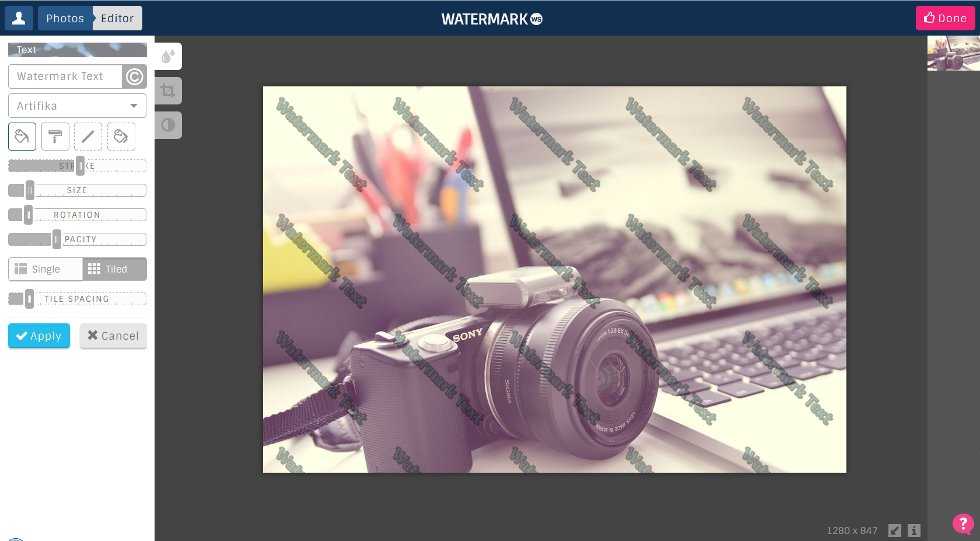 Приложение позволяет выбрать предпочтительное положение и размер, повернуть его на определенный угол, настроить прозрачность или выбрать один из нескольких шрифтов и цветов. Довольно полезным является тот факт, что вы можете импортировать несколько изображений и ставить на них водяные знаки одновременно, чтобы сэкономить время и энергию. В конце вы можете отправить только что отредактированную фотографию по электронной почте или поделиться ею в полном разрешении на Facebook, Instagram или Flickr.
Приложение позволяет выбрать предпочтительное положение и размер, повернуть его на определенный угол, настроить прозрачность или выбрать один из нескольких шрифтов и цветов. Довольно полезным является тот факт, что вы можете импортировать несколько изображений и ставить на них водяные знаки одновременно, чтобы сэкономить время и энергию. В конце вы можете отправить только что отредактированную фотографию по электронной почте или поделиться ею в полном разрешении на Facebook, Instagram или Flickr.
- Цена : $1,99
- Требования : iOS 12.0 или новее
- Ссылка для скачивания : App Store
Водяной знак X
Водяной знак X — еще одно простое решение для защиты ваших мобильных фотографий. Приложение довольно простое в использовании и поставляется с многочисленными профессионально разработанными шаблонами на выбор. Вы можете пометить свои фотографии водяным знаком, используя уведомление об авторских правах, товарный знак, свою подпись или более современные элементы, такие как местоположение или хэштег.
После того, как вы выбрали один из готовых водяных знаков, вы можете дополнительно улучшить его, изменив его расположение и размер, изменив цвет или отрегулировав прозрачность. Когда вы закончите, вы можете быстро поделиться своими фотографиями, защищенными авторским правом, во всех основных социальных сетях. Стоит отметить, что периодически добавляются новые шаблоны водяных знаков.
- Цена : Бесплатно (внутренняя покупка от 2,99 до 39,99 долларов США)
- Требования : iOS 10.0 или новее
- Ссылка для скачивания : App Store
Добавить водяной знак
Добавить водяной знак предлагает две основные функции. С помощью этого приложения вы можете добавлять водяные знаки как к фотографиям, так и к видео, а если вы имеете дело с несколькими файлами, выполнять их пакетную обработку. У вас есть возможность вставить классический текст или существующий логотип, а также создать новый логотип или собственную подпись.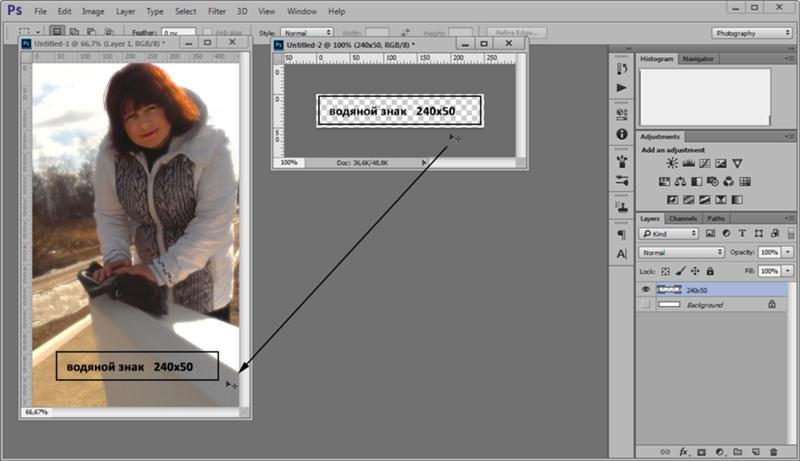
Добавить водяной знак позволяет настроить выбранный водяной знак различными способами, в том числе с точки зрения размера, положения или прозрачности. Чтобы улучшить рабочий процесс, приложение позволяет сохранять отметки в виде шаблонов и загружать их в будущих сеансах редактирования. Также есть возможность поделиться своими изображениями и видео на нужной социальной платформе.
- Цена : Бесплатно (версия Pro: $9,99)
- Требования : iOS 13.0 или новее
- Ссылка для скачивания : App Store
EasyMark
EasyMark — это приложение для iPhone, разработанное для тех, кто хочет защитить свои фотографии и видео, прежде чем публиковать их в Интернете. Приложение очень простое в использовании и позволяет добавлять водяные знаки различных типов к вашим фотографиям и клипам, начиная от классического текста и заканчивая логотипами, наклейками и QR-кодами.
Естественно, EasyMark дает вам возможность полностью настроить свои метки, регулируя положение, размер и поворот, выбирая из множества цветов и шрифтов и многое другое.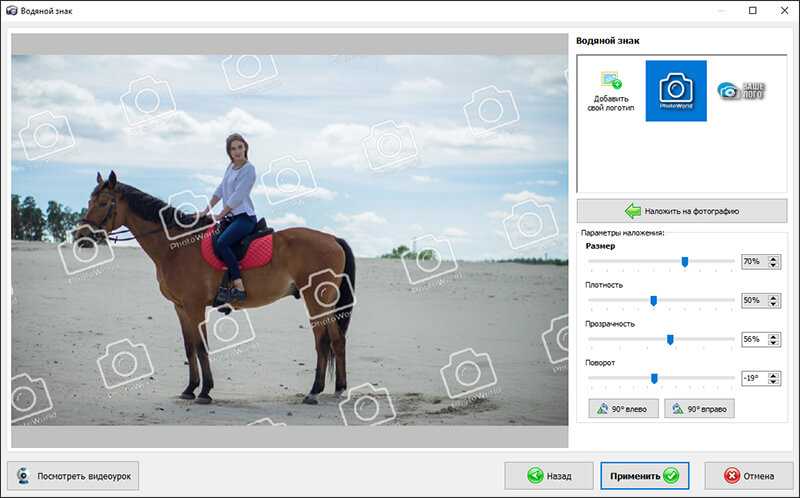 Чтобы сэкономить время и энергию, у вас есть возможность сохранить водяные знаки в качестве шаблона и быстро получить их позже. Простым нажатием вы можете сохранить только что отредактированную фотографию в Фотопленку или поделиться ею с друзьями в Instagram или Twitter.
Чтобы сэкономить время и энергию, у вас есть возможность сохранить водяные знаки в качестве шаблона и быстро получить их позже. Простым нажатием вы можете сохранить только что отредактированную фотографию в Фотопленку или поделиться ею с друзьями в Instagram или Twitter.
- Цена : Бесплатно (внутренняя покупка от 0,99 до 2,99 долл. США)
- Требования : iOS 10.0 или новее
- Ссылка для скачивания : App Store
Mix on Pix
С помощью Mix on Pix вы можете защитить свою фотографию, а также рекламировать ее, используя большое количество текстовых и дизайнерских элементов. Это приложение позволяет вам вставлять в изображения все, что вы хотите, от простого текста, такого как ваш веб-сайт или название компании, до иллюстраций, почерков и рисунков.
Mix on Pix дает вам возможность выбрать из впечатляющей коллекции шрифтов, готовых текстов, границ и изображений, чтобы помочь вам создать единственный в своем роде водяной знак.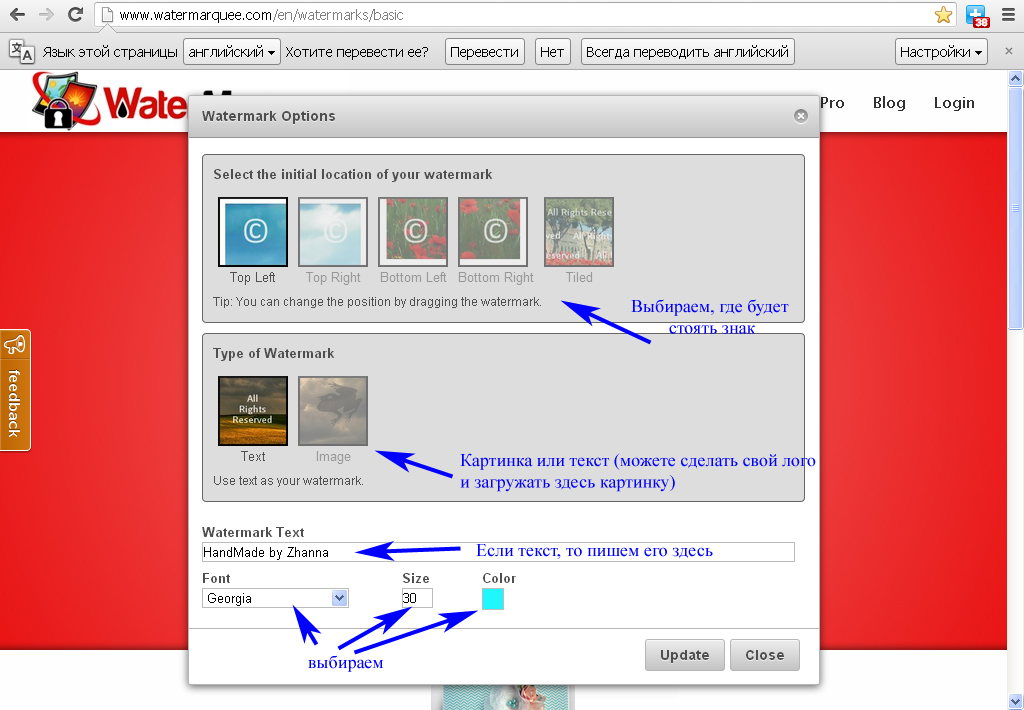




 com.
com.